Win10系統自定義指針顏色的方法
時間:2023-11-29 16:52:33作者:極光下載站人氣:91
很多小伙伴在使用win10系統的過程中都喜歡對電腦進行各種個性化設置,例如桌面的壁紙或是電腦的字體以及桌面縮放比例等。除了上述內容之外,我們還可以對鏈接的鼠標進行個性化設置,更改鼠標指針的大小以及顏色。有的小伙伴可能不知道該在哪里進行鼠標指針顏色的更換。其實很簡單,我們只需要進入輕松使用設置頁面,然后在該頁面中打開鼠標指針選項,接著在該選項頁面中雙擊彩色樣式的指針顏色選項,最后選擇一個自己喜歡的顏色即可。有的小伙伴可能不清楚具體的操作方法,接下來小編就來和大家分享一下Win10系統自定義指針顏色的方法。
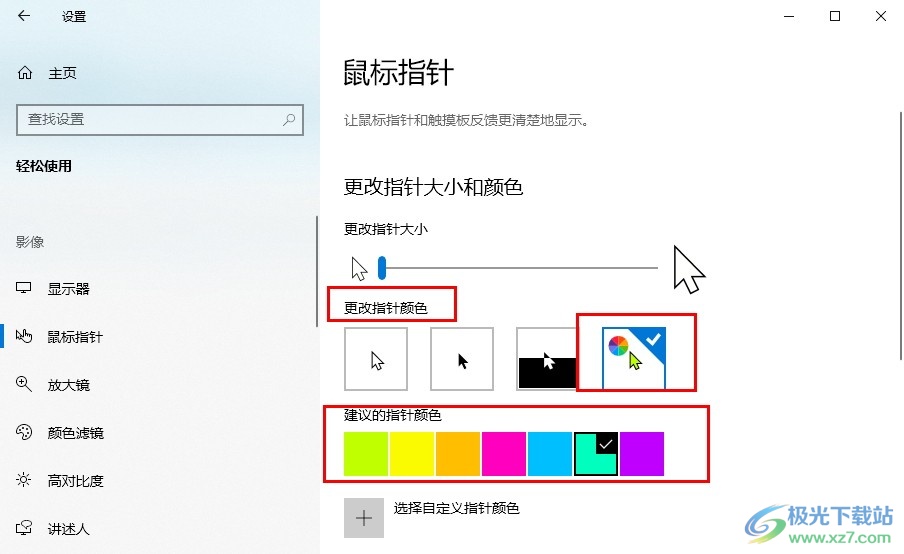
方法步驟
1、第一步,我們在桌面左下角點擊打開“開始”按鈕,然后在菜單列表中點擊打開設置選項
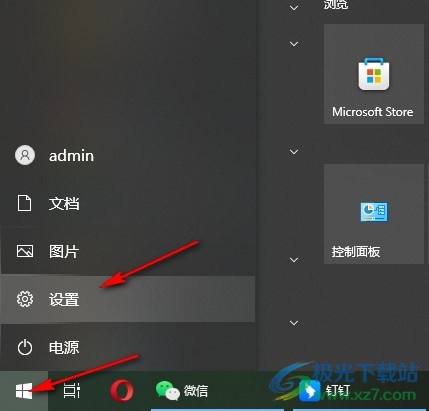
2、第二步,進入Windows設置頁面之后,我們在該頁面中點擊打開“輕松使用”選項
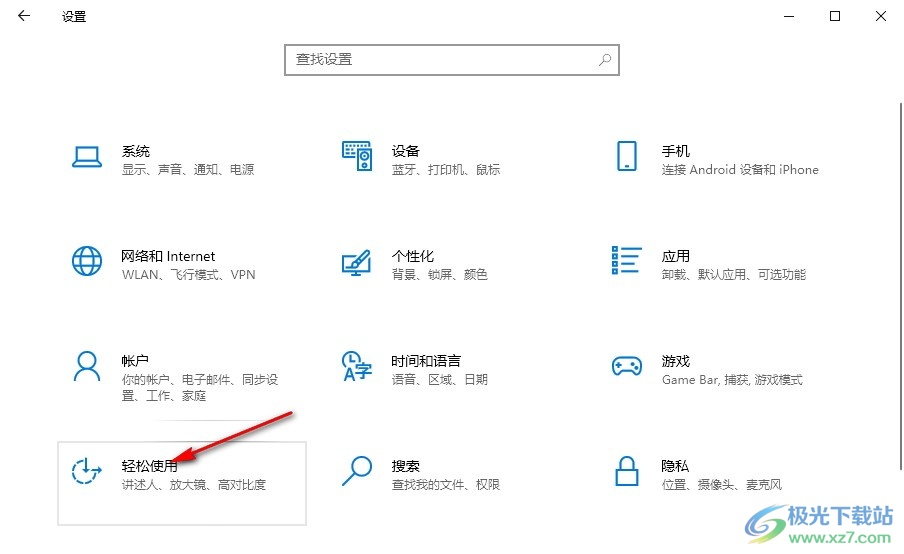
3、第三步,進入輕松使用頁面之后,我們在左側列表中點擊打開鼠標指針選項
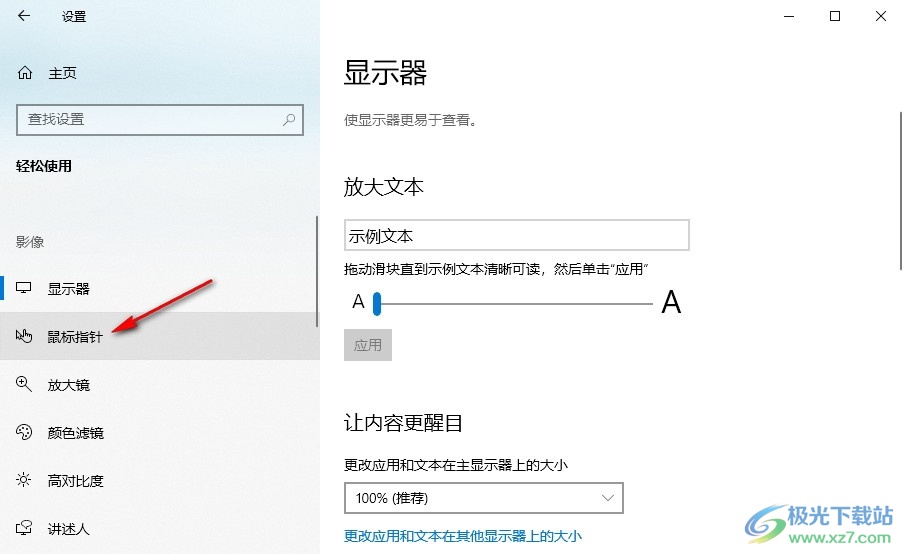
4、第四步,接著我們在鼠標指針頁面中雙擊“更改指針顏色”下的彩色選項
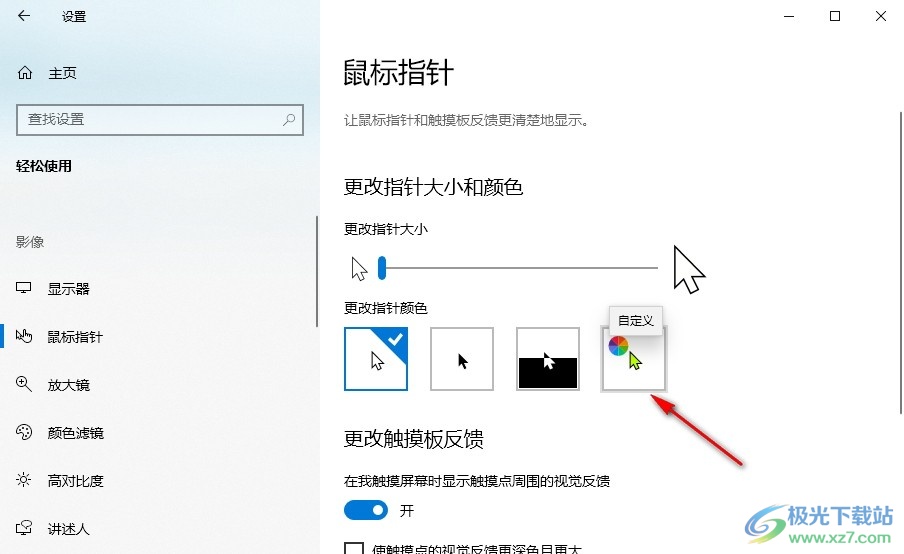
5、第五步,最后我們在建議的指針顏色中選擇一個自己喜歡的指針顏色即可
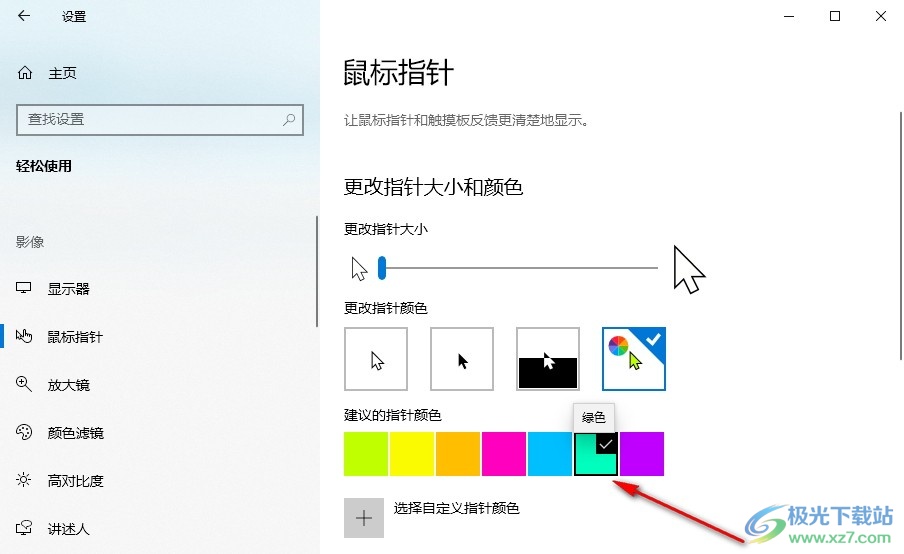
以上就是小編整理總結出的關于Win10系統自定義指針顏色的方法,我們進入Windows設置頁面,然后在該頁面中點擊打開輕松使用選項,接著在鼠標指針頁面中點擊選擇彩色指針,最后在“建議的指針顏色”中選擇一個自己喜歡的顏色即可,感興趣的小伙伴快去試試吧。

大小:4.00 GB版本:64位單語言版環境:Win10
- 進入下載
網友評論